AD多通道设计
6 原理图的多图纸设计(多通道设计入门)

PCB上元件 物理标识符(唯一) 原理图上元件 逻辑标识符(相同) PCB上元件 物理标识符(唯一) PCB上元件 物理标识符(唯一)
单个逻辑元件到PCB上多个物理对象的映 射
查看通道标识符的指派
原理图上元件辑标符辑标符pcb上元件物理标识符唯一上元件物理标识符唯一逻辑标识符相同pcb上元件物理标识符唯一上元件物理标识符唯一pcb上元件物理标识符唯一上元件物理标识符唯一单个逻辑元件到pcb上多个物理对象的映射单个逻辑元件到pcb上多个物理对象的映射查看通道标识符的指派?porjectviewchannels设备片和器件图表符的管理?设备片devicesheets和器件图表符是altiumdesigner系统在原理图编辑环境中所提供的又一种独特的设计复用方式可以把不同设计中需要devicesheets和器件图表符是altiumdesigner系统在原理图编辑环境中所提供的又一种独特的设计复用方式可以把不同设计中需要重复使用的电路图抽象为一个模块设备片之后借助于器件图表符借助于器件图表符直接放置在原理图中使用即可
• Porject-View Channels
设备片和器件图表符的管理
• 设备片(Device Sheets)和器件图表符是Altium Designer系统在原 理图编辑环境中所提供的又一种独特的设计复用方式,可以把不同设 计中需要重复使用的电路图抽象为一个模块(设备片),之后借助于 器件图表符,直接放置在原理图中使用即可。
放置器件图表符 • 方法:
工具: 菜单:Place-Device Sheet Symbol
• 编译后会在工程结构中显示
设计重构图表符 • 将设备片转换为子原理图
AltiumDesigner多通道设计整理笔记
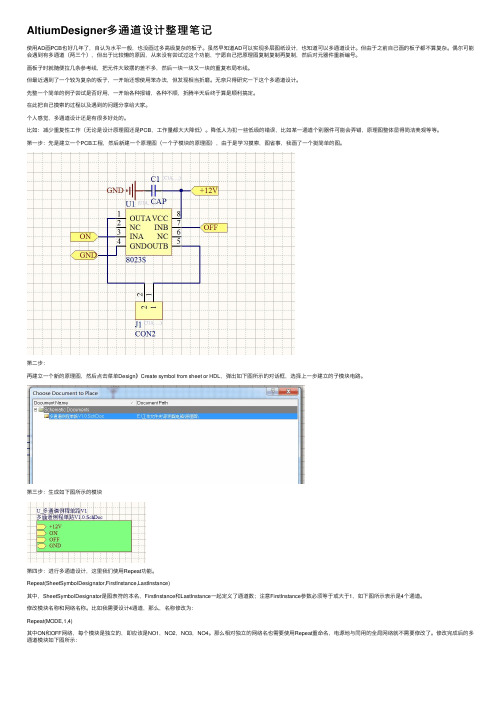
AltiumDesigner多通道设计整理笔记使⽤AD画PCB也好⼏年了,⾃认为⽔平⼀般,也没画过多⾼级复杂的板⼦。
虽然早知道AD可以实现多层图纸设计,也知道可以多通道设计。
但由于之前⾃⼰画的板⼦都不算复杂。
偶尔可能会遇到有多通道(两三个),但出于⽐较懒的原因,从来没有尝试过这个功能,宁愿⾃⼰把原理图复制复制再复制,然后对元器件重新编号。
画板⼦时就随便拉⼏条参考线,把元件⼤致摆的差不多,然后⼀块⼀块⼜⼀块的重复布局布线。
但最近遇到了⼀个较为复杂的板⼦,⼀开始还想使⽤笨办法,但发现相当折磨。
⽆奈只得研究⼀下这个多通道设计。
先整⼀个简单的例⼦尝试是否好⽤,⼀开始各种报错,各种不顺,折腾半天后终于算是顺利搞定。
在此把⾃⼰摸索的过程以及遇到的问题分享给⼤家。
个⼈感觉,多通道设计还是有很多好处的。
⽐如:减少重复性⼯作(⽆论是设计原理图还是PCB,⼯作量都⼤⼤降低)。
降低⼈为犯⼀些低级的错误,⽐如某⼀通道个别器件可能会弄错,原理图整体显得简洁美观等等。
第⼀步:先是建⽴⼀个PCB⼯程,然后新建⼀个原理图(⼀个⼦模块的原理图),由于是学习摸索,图省事,我画了⼀个挺简单的图。
第⼆步:再建⽴⼀个新的原理图,然后点击菜单Design》Create symbol from sheet or HDL,弹出如下图所⽰的对话框,选择上⼀步建⽴的⼦模块电路。
第三步:⽣成如下图所⽰的模块第四步:进⾏多通道设计,这⾥我们使⽤Repeat功能。
Repeat(SheetSymbolDesignator,FirstInstance,LastInstance)其中,SheetSymbolDesignator是图表符的本名,FirstInstance和LastInstance⼀起定义了通道数;注意FirstInstance参数必须等于或⼤于1,如下图所⽰表⽰是4个通道。
修改模块名称和⽹络名称。
⽐如我需要设计4通道,那么,名称修改为:Repeat(MODE,1,4)其中ON和OFF⽹络,每个模块是独⽴的,即应该是NO1,NO2,NO3,NO4。
AltiumDesigner原理图和PCB多通道设计方法

原理图和 PCB 多通道设计方法目录1.问题描述 (3)2.设计过程 (3)2.1原理图设计 (3)2.2 PCB设计 (4)3.结论与经验 (6)【关键词】:多通道设计1.问题描述设计原理图和 PCB 的过程中,经常会遇到过多幅一模一样的电路,特别是驱动电路。
原理图显得繁复,可读性差;而特别是在设计 PCB,不得不重复布局,重复布线,不仅枯燥乏味而且也容易出错、电路不美观;由于PCB布局一致性差,导致硬件测试时每个部分都要重复测试,耗时又繁琐。
下面就介绍一种专门针对这类电路的设计方法,多通道电路设计,大大提高工作效率,以上问题都可以得到很好的解决。
这里有点类似我们写程序的时候,把一段经常用的代码,封装为一个函数,减少重复劳动增加可读性。
2.设计过程2.1原理图设计首先需要理解何谓多通道设计。
简单的说,多通道设计就是把重复电路的原理图当成一个原件,在另一张原理图里面重复使用。
下面介绍一个例子,在范例里面更便于理解这个概念。
一个有 4 路IGBT驱动电路。
如下图是一路IGBT驱动电路:如果按照常规设计,在原理图里这个相同的电路不得不 copy 4 次,这样电路图必然繁琐,而且原理图和PCB 多通道设计方法3 / 5耗费时间。
下面用多通道设计试试。
把一路IGBT 驱动电路设计好以后保存,然后在同一个工程下面新建一个空原理图。
打开新原理图,在里面做文章。
首先选择 Design/Create Sheet Symbol From Sheet or HDL,激活该命出现对话框,选择需要的驱动电路图,点击ok,出现如下图:把绿色方框图按照需要的次数复制出来,该次我们需要复制三次。
如下图这个绿色块就是驱动电路的替代品了(也可以把他当中一个原件,或者一个函数入口)。
四个驱动电路需要四个绿色块,取名A,B,C,D;分别对应四个驱动电路,将每个驱动电路的net 名称对应好,添加相应的换页符,GND/POWER可以不写。
基于FPGA和AD5628多通道信号源的设计与实现
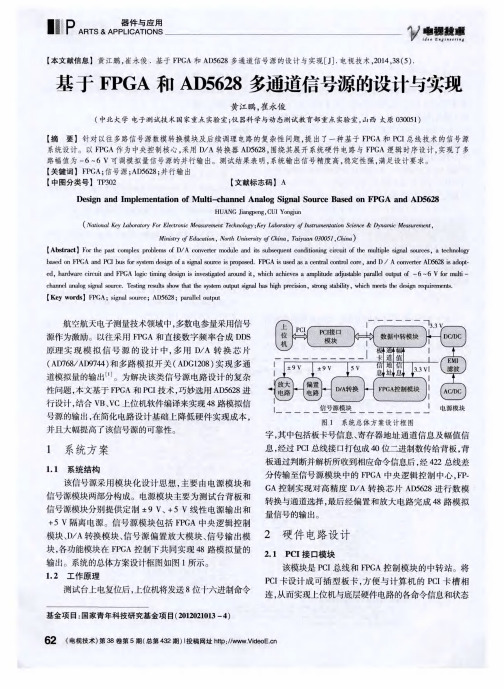
e - c V Q f X g T s Z T r P p P U E 7 ME W1 G p b P I b 8 - 6 9 Mk k G 4 U E e E n P WS H WC 0 d t  ̄
、 、 、 ,, 一 … 一 一…
F P G A 单元 1 f 外部单元 } 返回上位机 的值f
二
值, 如图9 a 所示 。使用高精度 万用表进行多次测量 , 对模 拟量进行标定后 , 保证上位机发送的命令使最终输 出的 电
压值误差达到最小 。
用示波器测量的纹波如 图 9 b所示。系统上 电后 , 不
责任编辑 : 魏雨博
收稿 日期: 2 0 1 3 - 1 0 - 3 1
投 稿 网 址h t t p : # w w w . V i d e o E . c n J 《 电 视 技 术 》 第3 8 卷 第5 期 ( 总 第4 3 2 期 )6 5
j 符 醣豺 据j
发送命令 的情况下对系统进行纹波测试 , 将示波器耦合模 式调 为交流模式 , 所 测纹波 的峰峰值 为 8 4 m V, 精 度满足
设计要求 。 在上位机界面分别点击发送 6 V和 一 6 V直 流量 , 用
} j E = 二 = 二 二 i 二 二 二 1 / l
2 0 1 0, 4 3 ( 1 ) : 2 0 3 - 2 0 4 .
[ 6 ]王红亮 , 黄洋文. 基于F P G A的可程控多路信号源设计 [ J ] . 火力与指
挥控制 , 2 0 1 0, 3 5 ( 6 ) : 9 7 .
高速多通道并行AD采集卡的设计思路构架实践

TECHNOLOGY AND INFORMATION科学与信息化2023年6月下 25高速多通道并行AD采集卡的设计思路构架实践张小娅中国电子科技集团公司第二十九研究所 四川 成都 610036摘 要 在高速多通道并行AD采集卡设计过程中,需要根据数据采集系统的要求,明确高速多通道并行数据采集的具体需求,分析高速多通道并行AD采集卡的设计思路,同时准确掌握高速多通道并行AD采集卡架构的实际应用,以期为类似数据采集卡设计提供一定参考。
关键词 高速多通道并行;AD采集卡;设计思路;架构应用Design Idea Architecture Practice of High-Speed Multi-Channel Parallel AD Acquisition Card Zhang Xiao-yaThe 29th Research Institute of China Electronics Technology Group Corporation, Chengdu 610036, Sichuan Province, China Abstract In the design process of high-speed multi-channel parallel AD acquisition card, it is necessary to clarify the specific requirements of high-speed multi-channel parallel data acquisition according to the requirements of the data acquisition system, analyze the design ideas of high-speed multi-channel parallel AD acquisition card, and accurately grasp the practical application of high-speed multi-channel parallel AD acquisition card architecture, in order to provide some reference for similar data acquisition card design.Key words high-speed multi-channel parallel; AD acquisition card; design idea; architecture application引言利用数据采集系统可以获取信号信息,并对相关数据进行处理是当前数据采集领域的重要应用实践。
原理图多图纸设计(多通道设计入门)

➢ 工具: ➢ 菜单:Place-Device Sheet Symbol
• 编译后会在工程结构中显示
设计重构图表符
• 将设备片转换为子原理图
➢ 选中指向设备片的器件图表符,执行【编辑】/【Refactor】/ 【Convert Selected Device Sheet To Schematic Sheet】命令, 或者单击鼠标右键,在弹出的快捷菜单中,执行【Refactor】/ 【Convert Selected Device Sheet To Schematic Sheet】命令, 打开【转换设备Sheet到原理图Sheet】对话框。
• Altium Designer提供了一个真正的多通道设计,意味着用户可以在 项目中重复引用一个原理图部分。如果需要改变这个被引用的原理图 部分,只需要修改一次即可。无任如何,Altium Designer不但支持 多通道设计,而且还支持多通道的嵌套。
主原理图Main.SchDoc具有4个子模块,每个子模块均调用了原理
• 然后我们在主连接图上将其需要在子图上独立出来的端口连接到一个总线上 ,总线的名称需要和子图的独立端口同名。如下图所示:
• 通过上一节的方法我们生成各子图的图纸符号,在连接导线时单独的网络可 以直接用导线连接,需要分支接的网络,对于总线端还是用总线形式连接, 独立网络端用单导线连接,放置网络标号时也是同样方法。如下图所示:
• 然后再双击该子图需要单独分配的网络端口(本例库 LED 端口),在其端口 属性里其名称前同样加个 Repeat 并用圆括号将原端口名括起来,综合起来 就是:Repeat(原端口名)。单击 OK 即可成功设计多通道的层次原理图,其 在 PCB 文件的对应方式如下图所示:
• 单击 Project View Channels 菜单可以察看当前工程里各通道的元件。如下 图所示
AD10层次化多通道设计实例
AD10层次化多通道设计实例目录设计目标实施方法建立工程子图绘制绘制图纸A绘制图纸B绘制图纸C总图绘制添加子图A添加子图B添加子图C编译生成PCB注意事项设计目标本实例设计的目标是:在总图MAIN中导入三张子图A、B、C,使得A图中8个引脚分别进行如下连接:1、4个引脚连接4个B图纸中的某1个引脚。
(跨图纸1个器件的不同引脚连接多通道某1个引脚)2、4个引脚连接C图纸中的4个引脚。
(跨图纸1个器件的某1个引脚连接另一图纸的某1个引脚)实施方法建立工程建立工程,本次操作共需建立5个文件。
分别是工程文件TEST、主原理图MAIN、从原理图A、B、C。
以上文件新建完成并保存后效果如下图所示。
子图绘制绘制图纸AA.1 在目标引脚放置网络(红色框线内标注),网络作用域仅限于图纸A。
A.2 在目标引脚放置端口(绿色框线内标注),端口是负责连接A 图纸与外部图纸的接口。
注意:红色框线内的网络名称可不作要求。
但绿色框线内的端口名称要与外部图纸相对应,否则无法完成端口匹配。
具体的对应方法如下:此例中,A图4个LED端口分别应与4个B图的LED端口对应,则A图纸端口名应为LED1/LED2/LED3/LED4,B图纸的端口名为LED。
完成上述操作后,效果如下图所示。
绘制图纸BB.1 在目标引脚放置网络(红色框线内标注),网络作用域仅限于图纸B。
B.2 在目标引脚放置端口(绿色框线内标注),端口是负责连接B 图纸与外部图纸的接口。
注意:红色框线内的网络名称可不作要求。
但绿色框线内的端口名称要与外部图纸相对应,否则无法完成端口匹配。
具体的对应方法如下:此例中,A图4个LED端口分别应与4个B图的LED端口对应,则A图纸端口名应为LED1/LED2/LED3/LED4,B图纸的端口名为LED。
完成上述操作后,效果如下图所示。
绘制图纸CC.1 在目标引脚放置网络(红色框线内标注),网络作用域仅限于图纸C。
C.2 在目标引脚放置端口(绿色框线内标注),端口是负责连接C 图纸与外部图纸的接口。
超详细的stm32讲解——ad单通道与多通道转换(dma)
第三章AD转换本章的内容分两部分,第一是AD的单通道转换,第二是AD的多通道转换。
首先先将单通道转换。
STM32中自带的AD最大的转换频率是14MHZ,共有16个转换通道,每个转管脚名默认复用功能PF6ADC3_IN4PF7ADC3_IN5PF8ADC3_IN6PF9ADC3_IN7PF10ADC3_IN8PC0ADC123_IN10PC1ADC123_IN11PC2ADC123_IN12PC3ADC123_IN13PA3ADC123_IN3PA6ADC12_IN6PA7ADC12_IN7PC4ADC12_IN14PC5ADC12_IN15PB0ADC12_IN8PB1ADC12_IN9ADC123_IN10表明PC0管脚可以作为AD1,AD2,AD3的第10通道。
下面我们将PC0配置成AD1的通道10为例进行讲解。
3.1首先我们应将PC0设置成模拟输入:#include "adc.h"/*为何定义ADC1_DR_Address 为((u32)0x40012400+0x4c),因为存放AD转换结果的寄存器的地址就是0x4001244c*/#define ADC1_DR_Address ((u32)0x40012400+0x4c)/*定义变量ADC_ConvertedValue,放AD1通道10转换的数据*/__IO uint16_t ADC_ConvertedValue;static void ADC1_GPIO_Config(void){GPIO_InitTypeDef GPIO_InitStructure;/* Enable ADC1 and GPIOC clock */RCC_APB2PeriphClockCmd(RCC_APB2Periph_ADC1 |RCC_APB2Periph_GPIOC,ENABLE);GPIO_InitStructure.GPIO_Pin = GPIO_Pin_0 ;GPIO_InitStructure.GPIO_Mode = GPIO_Mode_AIN;GPIO_Init(GPIOC, &GPIO_InitStructure);}3.2设置完端口后下一步当然是对AD进行初始化:这里需要补充一个知识点DMA,DMA就相当与CPU的一个秘书,他的作用就是帮CPU减轻负担的。
多通道AD采样同步设计
64 | 电子制作 2019年02-03月变,也可进行试验过程中所需电压、电流等物理量的测量。
在数据测量过程中,如果采集通道数量较多,采集速度要求较高时,如何保证多个测量点的测量数据保持同步性是如今数据采集系统设计中需要解决的问题。
保持多块采集板卡之间的同步性,可以使用时钟同步线,或者以太网同步时间戳等方式完成。
基于单块采集板卡多通道之间的同步设计问题是本文的研究内容。
在具体介绍本文的设计之前需要解释两个问题:①为了保证单块板卡多通道同步问题,采集板卡的硬件设计显然不能使用单一AD 芯片加多通道切换方式,因为通道切换产生的时间间隔就已经使得各通道之间不能保持同步;②多个AD 芯片寄存器的同步读写可以使用FPGA 作为很好的解决方案,但是考虑到FPGA 使用门槛较高,并且在完成数据采集系统其他功能,例如:CAN 总线通讯、以太网通讯、触摸屏显示等方面不是那么的方便快捷。
所以本文采用飞思卡尔的i.MX6Q 处理器加多路AD7734作为硬件结构,在此基础上完成多通道的同步采集设计。
作为转换芯片,每一个AD7734芯片有四路采样输入通道可供切换,可以满足每一个测量通道三路不同种类模拟信号的采集。
具体AD 转换电路见图1。
AD7734数模转换芯片共有4个模拟输入口AIN0~AIN3,可以通过操作相应寄存器进行四个通道的切换采样。
最高可接受10V 单极或双极电压输入,并具有超量程或欠量程检测功能。
与主控芯片连接的通讯口共6个管脚功能如表1所示。
表1 AD7734 IO管脚定义管脚功能SCLK 寄存器操作时钟DOUT寄存器读取管脚DIN 寄存器写入管脚C _____S片选R ________D Y数模转换完成标志位管脚R ____________E S E T复位管脚为了能够保证采集模块中8个AD 转换芯片的同步操作,硬件设计示意图如图2所示(图中只示意性的画了4个AD 芯片)。
图1 AD 转换电路图信息工程图2 多路AD7734硬件设计示意图本设计将8个AD芯片的R____________ESET管脚合并为一个管脚,8个SCLK管脚也合并为一个管脚,分别与i.MX6Q处理器的IO口相连接。
基于ATmega16的AD7705多通道模拟量采集系统设计
D R - P 3 串行 数据 输 入端 D N P 5 串行 数 R Y B、 I— B 、
据 输 出端 D U - P 6和 串行 时钟 S L - P 7 O T B CK B。
。
其导 通 断 开 通 过 P P三 极 管 Q N 1驱 动 , 制 控
信号 为 T 0 二极 管 D D , 1起 续 流 作 用 , 护 电 路 正 保 常工作 同时具有 抑 制尖 峰 干 扰 作用 。通 道 1~3 1 的选择 电路 类 似 , 同理 设 计 模 拟 信 号 输 入 A l~ l
T C 1 = O 0 ; / 动 定 时 器 ,5 CR B x4 / 启 2 6分 频 T M K l BT T I 1 ; / 能 溢 出 中断 IS _ I(OE ) /使 }
定 时器 1溢 出中断 函数 :
v d tme l o f i ( o ) oi i r v s vi r d
w i !(PR & ( hl e( SS 1< <S I ) ) / 待 传 输 PF ) / 等
结 束
} 读 出 A 70 D 7 5数 据 函 数 , 回 值 为 读 出 的 2字 节 数 返
据:
u sg e n d 7 0 vi ) n in d itr_ 7 5( od
T N 1 = 0 3 ; / 时器 1 出 时 间 2 m C TL xB /定 溢 0 s
v i od wr 7 0 ( n i e h r aa 7 5 u s n d c a d t) g
_ _
完成 , 以读 取 ; 2种 是 查 询 通 信 寄 存 器 中 的 可 第 DD R Y位 , 果是 0表示 可 以读 取数 据 : 如
定时器 1 始化 函数 : 初
- 1、下载文档前请自行甄别文档内容的完整性,平台不提供额外的编辑、内容补充、找答案等附加服务。
- 2、"仅部分预览"的文档,不可在线预览部分如存在完整性等问题,可反馈申请退款(可完整预览的文档不适用该条件!)。
- 3、如文档侵犯您的权益,请联系客服反馈,我们会尽快为您处理(人工客服工作时间:9:00-18:30)。
小白成长日记——AD9多通道设计体验
技术员发表于 2014-4-20 11:51:13 4546 查看
分享
本帖最后由 yuweijian 于 2014-4-20 12:24 编辑
最近使用AD9设计了一款4通道网络视频解码板,体验了一下AD9的多通道设计功能。
总结起来该功能就两句话:1、使用design->create sheet symbol from sheet,然后编辑sheet symbol的repeat属性,目的是画一张sheet,然后由软件自动生成多通道重复的sheets。
2、使用design->rooms->copy room formats,选定想复制的room,生成完全相同的两个通道layout设计(布局布线)。
先上图,有图有真相
图1 多通道顶层图纸
图2 toplayer 3D图
具体操作步骤参考附件:《AD9设计案例教程-第27-28讲多通道电路设计》
特别注意,这份教程里面很容易令人认为多通道设计在copy rooms format之前必须得使用repeat sheet对原理图进行处理,其实不然,它们是两个独立的工具,前者用于简化PCB编辑,后者则用于简化原理图编辑。
也可以参考help->getting started with altuim designer里面的
multi-channeldesign,参考工程文件:安装目录\Altium Designer Summer 09\Examples\Reference Designs\Multi-ChannelMixer
在这儿主要讲一些使用心得。
首先原理图repeat的工具不太好用,我对比着示例工程Multi-Channel Mixer将我的工程参数配置成一样的依然报很多warning,但就是不知道为什么示例工程一个warning都没有。
以下是project->project options里面的大几个重要参数的设置:
1、error reporting里面的几个选项选择成no report如下图,可以减少报错信息,方便定位出真正的问题点。
图3 error reporting配置
2、repeat sheet编辑时会使用到层次原理图编辑部分的内容。
在层次原理图编辑的时候sheet entries、netnames、ports都可以对某一个网络进行命名,而且它们的优先等级不一样,这些参数在下图进行配置,配置不对时,编译的时候甚至会报error。
具体这些优先等级的说明,参考help->getting started with altuim designer。
我在这里是想使用repeat工具对多通道原理设计进行简化,因此弱化了对层次原理图设计的要求。
但由于报了很多error,于是顺便研究了一下这些参数的配置。
图4 options配置
3、若想PCB上对应的位号好看一些,不至于太长,那就要注意配置multi-channel 选项菜单中下图红框里面的内容。
可以把“_”删掉,选项上面会显示出预览图。
图5 multi-channel配置
然后是copy rooms format工具,这个工具的配置如下:
图6 copy rooms format配置
左上角红框表明了源通道(也就是已经设计好了的)U3,目标通道(也就是要自动完成设计的)U1,对应地要想使用room空间U1里面的完成自动布局布线,那么就要在右边勾选U1。
否则很有可能使用U2或者其它room空间的元器件在目标通道U1区域完成自动布局布线。
这个不是我们想要的。
左下角两个选项则是分别为了使用元器件的位号来自动匹配元器件完成布局,以及复制全部的走线。
总的来说,多通道设计为我完成了多个通道的绕等长工作,大大节省了时间。
但是工具毕竟不太成熟,有些毛病:1、在copy rooms format的时候常出现一些意外的诡异情况,关闭图纸(记得先保存),重新打开图纸再进行操作就可以了。
2、原理图在编辑的时候报错多,排错花费时间较多。
3、在最后完成了那些非相同的部分,也就是多通道共用的单一部分的设计后,无法再使用copy rooms format了,否则就会将不希望复制的部分进行了复制,在这个时候每改一处就得改其它好几处,也是很痛苦。
使用下来,觉得以下方式比较节省时间:1、重复手工编辑原理,其实就是将多通道原理图save as成好几份,然后加入工程,重新命名位号,像这种4通道的设计完全没问题,工作量也不大,同时也省去了层次原理图设计的排错时间。
2、在设计单一部分之前检查源通道的设计,包括优先打过孔等,然后再使用copy rooms format工具完成多通道自动设计,然后再完成单一部分的设计,尽量减少后期多通道中的调整,毕竟一个位置就得改好几处。
简单的多通道设计例如教程《AD9电路设计案例教程-第27-28讲多通道电路设计》中电路,就没必要
使用这种设计了,得不偿失。
